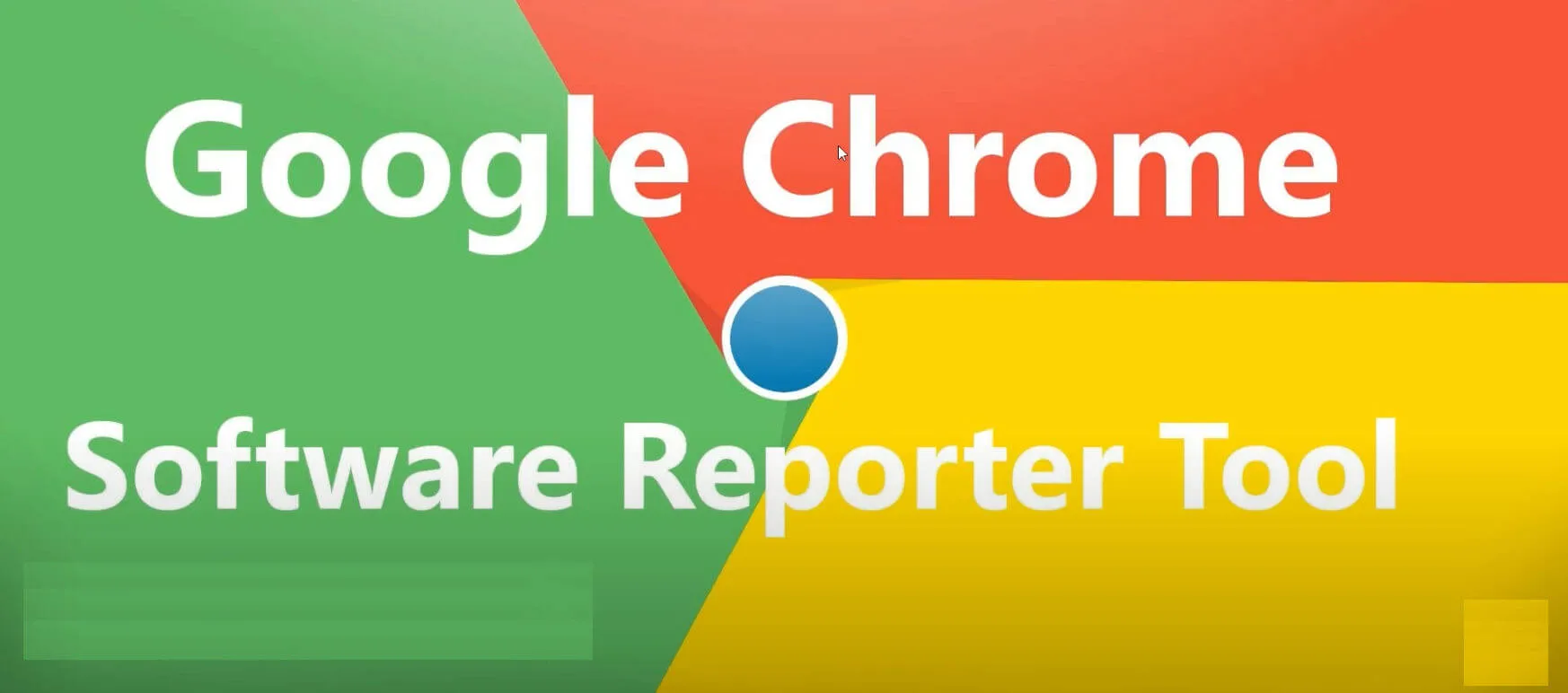El navegador web más utilizado, Google Chrome se destaca por su increíble rendimiento y velocidad.
Si no fuera así, no sería el navegador web más descargado para Windows 10. De hecho, muchas empresas de software comenzaron a implementar el mismo código en sus navegadores web. Por ejemplo, el nuevo Windows Edge y el famoso Brave Browser. Ambos están basados en Chromium, el código utilizado para Chrome.
En fin, si usas Google Chrome habrás notado un programa llamado Google Software Reporter. Y si nunca lo notaste, te comento que si tienes Google Chrome instalado, también tienes Google Software Reporter.
La herramienta Google Software Reporter, no es ningún virus o malware. Es un software firmado por Google y es normal que se ejecute en tu PC. Por lo tanto, no te alarmes. Sin embargo, es común que no quieras tenerlo en tu equipo e impedir que se ejecute.
Los motivos pueden ser un uso alto de tu CPU o simplemente no permitir a Google que escanee carpetas sin tu permiso.
Por lo tanto, la idea de este artículo es explicarte que es y para qué sirve Google Software Reporter. Y a su vez, te explicaré paso a paso cómo eliminarlo definitivamente de tu equipo.
Tabla de Contenido
¿Qué es Google Software Reporter?
El programa Google Software Reporter Tool es un archivo ejecutable (.exe) que se aloja en la carpeta de Google Chrome. Este programa ejecutable se ínstala automáticamente cuando instalas el navegador de Google.
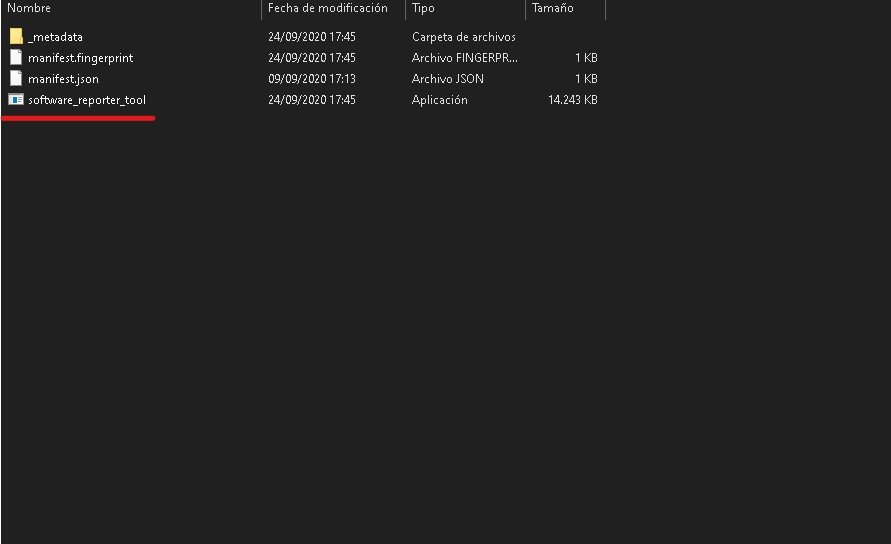
Su función dentro de nuestro equipo es escanear todas las carpetas relacionadas con Google Chrome y buscar fallos. Cuando digo fallos, me refiero a todo tipo de archivos que puedan llegar a interferir con el funcionamiento de Google Chrome.
Así como suena, parece que Software Reporter Tool es programa que simplemente se encarga de generar una experiencia de usuario ideal.
Y aunque de cierta manera es cierto, esta herramienta puede interferir exageradamente en el uso del CPU. Otra realidad, es el tema de la privacidad.
Por parte de Google, afirman que solo escanea las carpetas relacionadas con Google Chrome y nada más. Sin embargo, ¿Por qué tendríamos que creer que eso es cierto?
En el foro de la comunidad de Google existe un tema relacionado al programa Software Reporter Tool. Si entras al enlace, podrás leer que ellos dan una explicación similar a la siguiente.
“Software_reporter_tool.exe es un proceso que se encarga de escanear las carpetas relacionados con Chrome. La herramienta se encarga de la detección de malware y programas dañinos para luego eliminarlos. Siendo usuario de Google Chrome, no tendrías que preocuparte por tus datos”.
Ten en cuenta que esa es mi traducción del comunicado oficial, si quieres chequearlo por tu cuenta puedes ingresar tu mismo al foro.
Dejando en claro esto, está en ti creer si tus datos están a salvo o no. De todas formas, mayoritariamente los usuarios de Chrome desean eliminar Google Software Reporter por el alto uso del CPU.
¿Cómo funciona Google Software Reporter?
Teniendo en cuenta que ya sabes para que sirve Google Software Reporter. Te explicaré que es lo que hace. En sí, no es la gran cosa. Es un mecanismo bastante simple.
Google Software Reporter se ejecuta de manera automática (en segundo plano) una vez a la semana. Cuando la herramienta está en ejecución, comienza con la búsqueda de todo tipo de malware o contenido no deseado. El escaneo tiene una duración de 20 minutos aproximadamente. Durante esos 20 – 25 minutos podrás notar una subida del 30 % o incluso más del uso de tu CPU.
Una vez finalizado el proceso de escaneo se genera un informe con los resultados. Obviamente y cómo te imaginaras, el informe se envía a Google. En base a los resultados del mismo, Google Chrome solicitará eliminar todo contenido no deseado. Y aquí entra en juego otro programa de Google llamado Chrome Cleanup. Este último, se encarga de eliminar el contenido que interfiera con la experiencia de usuario.
Por lo tanto, ambos funcionan en conjunto. Por un lado, Google Software Reporter escanea y busca amenazas. Y por otro lado, Chrome Cleanup las elimina.
Más claro, imposible. Igualmente, ten en cuenta que la herramienta realmente sirve para que Chrome funcione mejor. Por ejemplo, se encarga de eliminar publicidad invasiva y adwares, evitar cierres inoportunos etc.
¿Cómo eliminar Google Software Reporter?
Ahora vamos a lo importante, que es eliminar Google Software Reporter. Existen dos maneras de realizar esto. Por lo tanto, te ensañare ambas.
El primer método para borrar Google Software Reporter es muy sencillo. Solo tendrás que ir al destino del ejecutable y eliminarlo. De todas formas, cuando Google Chrome se actualiza el programa volverá a instalarse en el mismo directorio. Por lo tanto, recomiendo esta opción si quieres probar el funcionamiento de Chrome sin contar con esta herramienta.
Para realizar esto, simplemente dirígete al directorio donde se aloja Google Software Reporter:
“C:\Usuarios\NOMBRE DE USUARIO\AppData\Local\Google\Chrome\User Data\SwReporter”
Copia el directorio, cambiando “NOMBRE DE USUARIO” por el que corresponda a tu equipo.
Luego abre el explorador de archivos y pégalo en la barra de direcciones.
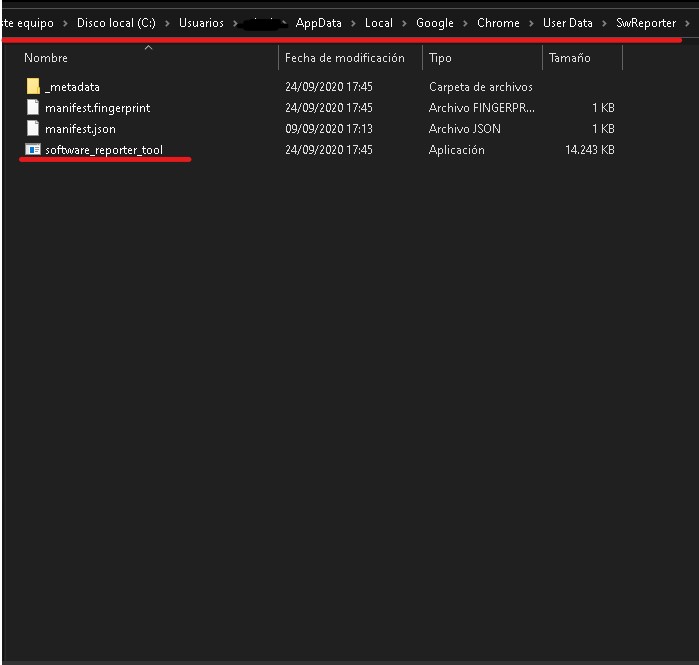
Cuando lo hagas, podrás ver que hay un programa llamado software_remove_tool.exe. Si copias el directorio y te solo te figura una carpeta con números, ingresa allí para visualizar el ejecutable.
Para finalizar haz clic derecho en “software_remove_tool.exe” y luego haz clic en eliminar.
De esta manera se borra “temporalmente” este software de Chrome. Cuando actualices el navegador, volverá a aparecer en el mismo directorio.
Eliminar definitivamente Google Software Reporter.
En el caso que quieras eliminar de manera permanente esta herramienta de Chrome tendrás que hacer otro proceso. Parece un poco complicado, pero si sigues paso a paso las instrucciones no tendrás inconveniente alguno.
Abre el Bloc de notas en Windows 10 o NotePad y selecciona “Archivo” – Luego “Abrir”. Puedes hacerlo directamente con el atajo CTRL + A.
Copia el directorio donde se encuentra Google Reporter Tool. Nuevamente, el directorio es:
“C:\Usuarios\NOMBRE DE USUARIO\AppData\Local\Google\Chrome\User Data\”
(Cambia donde dice “NOMBRE DE USUARIO” por el de tuyo”)
Ahora tendrás que pegar el directorio en la barra superior de la ventana del Bloc de Notas. Por si no quedo claro, te dejo una captura. La ventana, es la que el Bloc de Notas abre cuando seleccionas “Abrir”. ¿Quedó claro no?
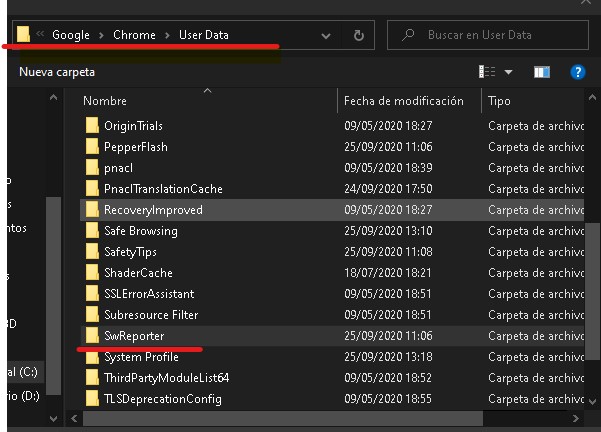
En la barra superior pega el directorio y luego entra en la carpeta “SwReporter”. Si notas algún error de Windows, verifica que estés copiando el directorio correctamente.
Cuando ingreses a la carpeta de Software Remove Tool podrás ver que el ejecutable no aparece. Por lo tanto, cambia la opción de “Documentos de texto” a “Todos los archivos”. Ya que el Bloc de notas, por defecto solo te muestra archivos .txt pero cambiando esa opción podrás ver todos los archivos. Esta opción se encuentra en la parte inferior derecha de la ventana.
Te dejo una captura para un mayor entendimiento.
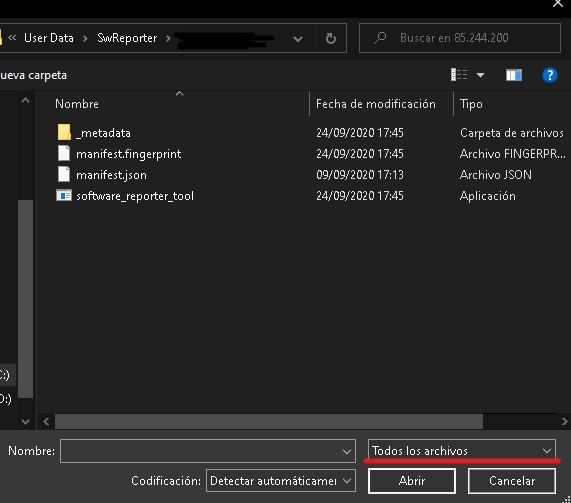
Ahora tendrás que seleccionar software_reporter_tool y luego hacer clic en “Abrir”.
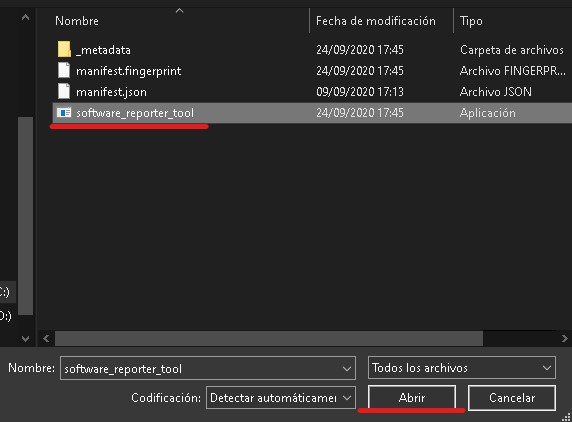
Cuando abras el ejecutable mediante el Bloc de Notas, podrás observar el siguiente documento de texto.
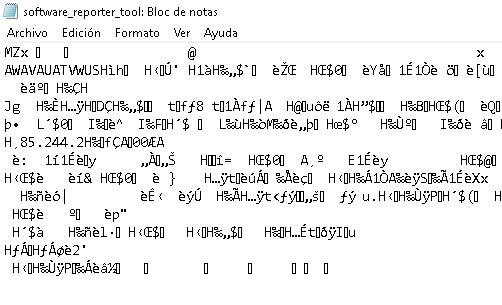
No te asustes, ya sé que parece algo inentendible. Para finalizar, borra todo el contenido del Bloc de Notas. Y cuando digo todo es absolutamente todo, NO dejes ni un carácter. Luego, haz clic en “Archivo” y luego “Guardar”. También puedes hacerlo con CTRL + G.
Borrando todo el contenido desde el Bloc de notas, haz eliminado Software Reporter Tool para siempre. Es decir, por más que Chrome se actualice, esta herramienta no se volverá a instalar.
Ahora ya sabes cómo eliminar temporalmente Reporter Tool o Definitivamente. Ten en cuenta que si lo haces de manera permanente, puede ser probable que Google Chrome fallé. Pero te ahorrarás de un excesivo uso del CPU y tus datos estarán más seguros. Tú decides.
¡Cualquier comentario, puedes escribirlo debajo!